Vistaのドライブ暗号化機能「BitLocker」を理解する:サクッとおいしいVistaチップス 32枚め(2/2 ページ)
» 2008年01月24日 16時45分 公開
[織田薫,ITmedia]
回復パスワードは厳重管理が必要
BitLockerを利用するには、起動ファイルやWinPEなどのファイルを格納するためのシステムボリューム(1.5Gバイト以上)と、OSを格納するボリュームの2つのNTFSパーティションが必要となる。Vistaをすでに導入しているのであれば、Windows Ultimate Extraとして提供されている「BitLockerドライブ準備ツール」を使うことで、BitLocker用にボリュームを分割できる。
新規にVistaを導入する場合は、「Windows BitLockerドライブ暗号化のステップバイステップガイド」を参考にしてBitLocker用のボリュームを構成すればよいだろう。
BitLocker用にドライブを準備したら、コントロールパネルからBitLockerの設定をオンにすればよい。あとは、起動時にUSBメモリを必要とするように設定するかどうかと、USBメモリなどの鍵を紛失したときの回復パスワード(48文字)を設定すれば、BitLockerによるドライブの暗号化が行われる。鍵を紛失した際に回復パスワードまで忘れてしまうと、PCは起動できなくなってしまう。回復パスワードは起動用のUSBメモリと別の場所に保存したり、印刷して人目に触れないように管理することが必要だ。
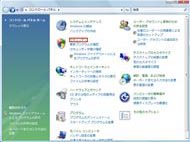
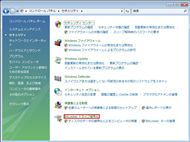
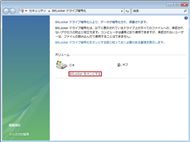 BitLockerの仕組みは複雑だが、利用方法は非常に簡単だ。コントロールパネルの「セキュリティ」から「BitLockerドライブ暗号化」をクリックし、「BitLockerをオンにする」を選ぶだけでよい
BitLockerの仕組みは複雑だが、利用方法は非常に簡単だ。コントロールパネルの「セキュリティ」から「BitLockerドライブ暗号化」をクリックし、「BitLockerをオンにする」を選ぶだけでよい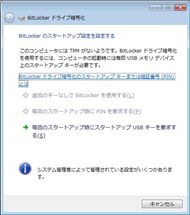
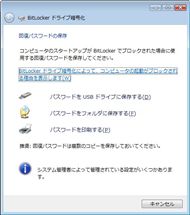
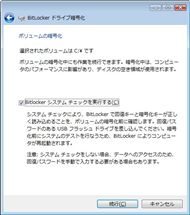 PCにTPMが搭載されていない場合、ドライブの暗号化にはUSBメモリが必須になる(写真=左)。鍵の紛失時にPCを起動するための回復パスワードを設定する(写真=中央)。鍵を保存すると、システムチェックをしてから、ドライブの暗号化が始まる(写真=右)。バックグラウンドで暗号化が開始されるため、BitLockerを設定中も作業は続行できる
PCにTPMが搭載されていない場合、ドライブの暗号化にはUSBメモリが必須になる(写真=左)。鍵の紛失時にPCを起動するための回復パスワードを設定する(写真=中央)。鍵を保存すると、システムチェックをしてから、ドライブの暗号化が始まる(写真=右)。バックグラウンドで暗号化が開始されるため、BitLockerを設定中も作業は続行できる関連リンク
Copyright © ITmedia, Inc. All Rights Reserved.
SpecialPR
SpecialPR
アクセストップ10
2024年04月19日 更新
- バッファロー製Wi-Fiルーターに脆弱性 対象機種は今すぐファームウェア更新を (2024年04月17日)
- ついに8K対応した「Insta360 X4」の画質をX3と1インチ360度版で比較 今買うべき全天球カメラだと確信した (2024年04月16日)
- ノートPCに外付けキーボードを“載せて”使える「タイプスティックス/打ち箸」に新色 (2024年04月18日)
- SwitchBotのミニプラグに不具合 「断続的にオン/オフを繰り返す、異音」などで該当製品の交換を呼びかけ (2024年04月17日)
- さらなる高速化を実現! PCI Express 5.0接続SSDの新モデル「Crucial T705」を試して分かったこと (2024年04月18日)
- アイロボットが4万円切りの「水拭き対応ロボット掃除機」を投入 “一家に1台”を目指す (2024年04月17日)
- 無線LANルーター「Aterm」シリーズの一部に複数の脆弱性 設定変更や買い替えをアナウンス (2024年04月11日)
- 「JBL GO 4」でBluetoothスピーカーデビュー! 累計出荷台数5700万台を突破した人気製品の最新モデルを試す (2024年04月17日)
- あなたのPCのWindows 10/11の「ライセンス」はどうなっている? 調べる方法をチェック! (2023年10月20日)
- NVIDIA、Ampereアーキテクチャを採用したシングルスロット設計のデスクトップ向けGPU「NVIDIA RTX A400/A1000」を発表 (2024年04月17日)
最新トピックスPR
